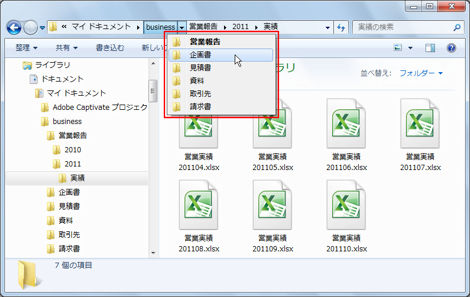 |
エクスプローラーで今表示しているフォルダーとは別のフォルダーを表示させたくなったらどうする? ナビゲーションウィンドウを利用している人が多いのではないかと思うが、意外と便利なのがアドレスバーだ。今回は、このアドレスバーの使い方を紹介しよう。
■知っ得No.230 アドレスバーで目的のフォルダーにジャンプ
アドレスバーには、現在開いているフォルダーのアドレスが表示されている。どんどんさかのぼって上位のフォルダー名が表示されているのだ。実はこのフォルダー名、単に表示されているというだけではない。フォルダー間を移動するのにも使えるのだ。
●上位のフォルダーに移動する
まずはアドレスバーに表示されている他のフォルダー名をクリックしてみよう(画面1)。これだけでフォルダーへの移動は終了だ。エクスプローラーの内容が、クリックしたフォルダーの中身に変わっていることが確認できる(画面2)。
●同じ階層の別のフォルダーに移動する
次にフォルダー名ではなく、その横にある▲マークをクリックしてみて欲しい(画面3)。すると、そのフォルダーと同じ階層にあるフォルダーが一覧で表示されるので、目的のフォルダー名をクリックしよう(画面4)。こうすることで、同じ階層の別のフォルダーへも簡単に移動できる(画面5)。
アドレスバーを使ったフォルダーの移動を覚えておけば、これまで以上にファイルやフォルダーの操作が快適になる。
編集部:池田利夫+岡本奈知子(ジャムハウス)
制作編集:エヌプラス
Copyright 2011 livedoor. All rights reserved.
■PC便利技が満載!「知っ得!虎の巻」ブログ
■ITライフハック
■ITライフハック Twitter
■【知っ得!虎の巻】の記事をもっとみる
・ウェブページ内の情報がすぐ見つからないときに試すべき方法
・よく使うウェブページをワンクリックで開くウラ技
・住所録の作成に役立つExcelテクニック 名字と名前を別々のセルに入れる
・最初に入っていたハズのガジェットを取り戻す
・マイクロソフトの診断ツールでパソコンを高速化
![I-O DATA 東芝<レグザ>対応 USB 2.0/1.1接続 外付型ハードディスク 2TB HDC-EU2.0K [フラストレーションフリーパッケージ(FFP)]](http://ecx.images-amazon.com/images/I/31wVoKPLIpL._SL160_.jpg) I-O DATA 東芝<レグザ>対応 USB 2.0/1.1接続 外付型ハードディスク 2TB HDC-EU2.0K [フラストレーションフリーパッケージ(FFP)]
I-O DATA 東芝<レグザ>対応 USB 2.0/1.1接続 外付型ハードディスク 2TB HDC-EU2.0K [フラストレーションフリーパッケージ(FFP)]
アイ・オー・データ(2010-07-22)
販売元:Amazon.co.jp
クチコミを見る
アドレスバーには、現在開いているフォルダーのアドレスが表示されている。どんどんさかのぼって上位のフォルダー名が表示されているのだ。実はこのフォルダー名、単に表示されているというだけではない。フォルダー間を移動するのにも使えるのだ。
●上位のフォルダーに移動する
まずはアドレスバーに表示されている他のフォルダー名をクリックしてみよう(画面1)。これだけでフォルダーへの移動は終了だ。エクスプローラーの内容が、クリックしたフォルダーの中身に変わっていることが確認できる(画面2)。
 |
| 画面1 アドレスバーに表示されているフォルダー名をクリックする。 |
 |
| 画面2 クリックしたフォルダーに移動した。 |
●同じ階層の別のフォルダーに移動する
次にフォルダー名ではなく、その横にある▲マークをクリックしてみて欲しい(画面3)。すると、そのフォルダーと同じ階層にあるフォルダーが一覧で表示されるので、目的のフォルダー名をクリックしよう(画面4)。こうすることで、同じ階層の別のフォルダーへも簡単に移動できる(画面5)。
 |
| 画面3 フォルダー名の横の▲マークをクリックする。 |
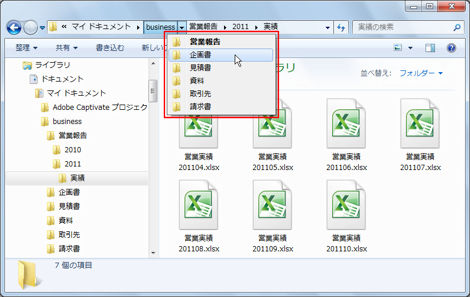 |
| 画面4 同じ階層のフォルダーが一覧表示されるので、目的のフォルダーをクリック。 |
 |
| 画面5 クリックしたフォルダーに移動した。 |
アドレスバーを使ったフォルダーの移動を覚えておけば、これまで以上にファイルやフォルダーの操作が快適になる。
編集部:池田利夫+岡本奈知子(ジャムハウス)
制作編集:エヌプラス
Copyright 2011 livedoor. All rights reserved.
■PC便利技が満載!「知っ得!虎の巻」ブログ
■ITライフハック
■ITライフハック Twitter
■【知っ得!虎の巻】の記事をもっとみる
・ウェブページ内の情報がすぐ見つからないときに試すべき方法
・よく使うウェブページをワンクリックで開くウラ技
・住所録の作成に役立つExcelテクニック 名字と名前を別々のセルに入れる
・最初に入っていたハズのガジェットを取り戻す
・マイクロソフトの診断ツールでパソコンを高速化
![I-O DATA 東芝<レグザ>対応 USB 2.0/1.1接続 外付型ハードディスク 2TB HDC-EU2.0K [フラストレーションフリーパッケージ(FFP)]](http://ecx.images-amazon.com/images/I/31wVoKPLIpL._SL160_.jpg) I-O DATA 東芝<レグザ>対応 USB 2.0/1.1接続 外付型ハードディスク 2TB HDC-EU2.0K [フラストレーションフリーパッケージ(FFP)]
I-O DATA 東芝<レグザ>対応 USB 2.0/1.1接続 外付型ハードディスク 2TB HDC-EU2.0K [フラストレーションフリーパッケージ(FFP)]アイ・オー・データ(2010-07-22)
販売元:Amazon.co.jp
クチコミを見る



























































 ITライフハック代表
ITライフハック代表